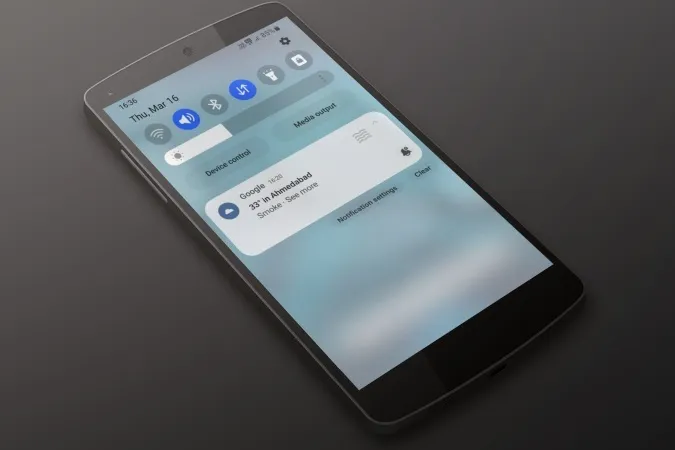Les alertes météo sur votre Android ou votre iPhone sont utiles car elles vous préparent à tout ce qui peut arriver. Toutefois, si ces alertes ne vous sont pas utiles, elles peuvent finir par vous distraire tout au long de la journée et encombrer le panneau de notification de votre téléphone. Heureusement, il est assez facile de désactiver les alertes météo sur votre Android ou votre iPhone. Voici comment procéder.
Comment désactiver les alertes météo sur Android
La marche à suivre pour désactiver les alertes météo varie en fonction de la version d’Android utilisée sur votre téléphone. Pour les utilisateurs d’Android stock, il suffit de désactiver les alertes météo à partir de l’application Google. Si votre téléphone utilise une version personnalisée d’Android, telle que One UI, vous devrez également désactiver les notifications de l’application météo proposée par le fabricant du téléphone.
Comment désactiver les alertes météo de Google sur Android ?
L’application Google de votre téléphone Android envoie des notifications pour les prévisions quotidiennes, les alertes de pluie et d’autres informations relatives à la météo. Si vous ne souhaitez pas recevoir ces alertes, vous pouvez modifier les préférences de notification de l’application Google sur votre téléphone. Voici la marche à suivre.
1) Appuyez longuement sur l’icône de l’application Google et appuyez sur l’icône d’information dans le menu qui s’affiche.
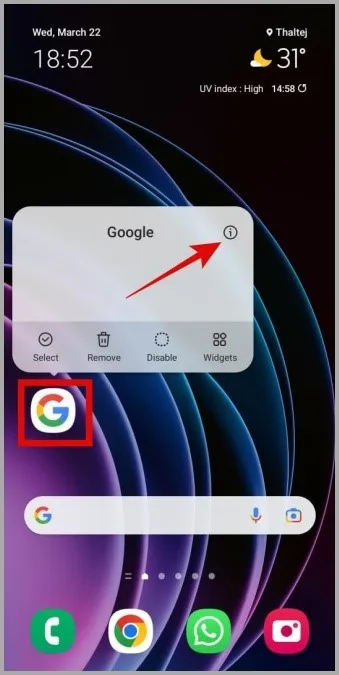
2) Appuyez sur Notifications et sélectionnez Catégories de notifications dans le menu suivant.
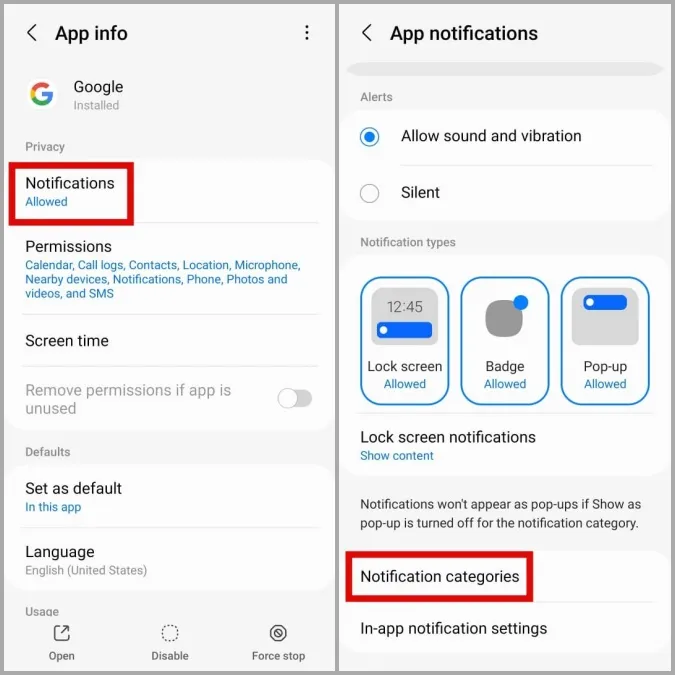
3. désactivez la case à cocher située à côté de Conditions météorologiques actuelles et Alertes météorologiques pour les changements et les prévisions.
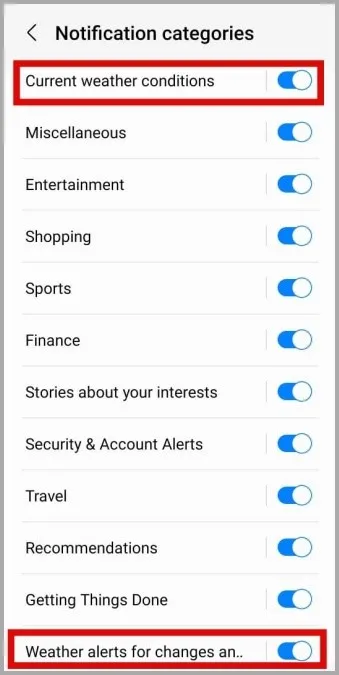
Si vous continuez à recevoir des alertes météo après avoir effectué cette opération, vous devez vérifier les routines de l’Assistant Google sur votre téléphone pour vous assurer qu’elles ne sont pas configurées pour envoyer des alertes météo. Voici comment procéder.
1. ouvrez l’application Google sur votre téléphone. Appuyez sur l’icône de votre profil dans le coin supérieur droit et sélectionnez Paramètres.
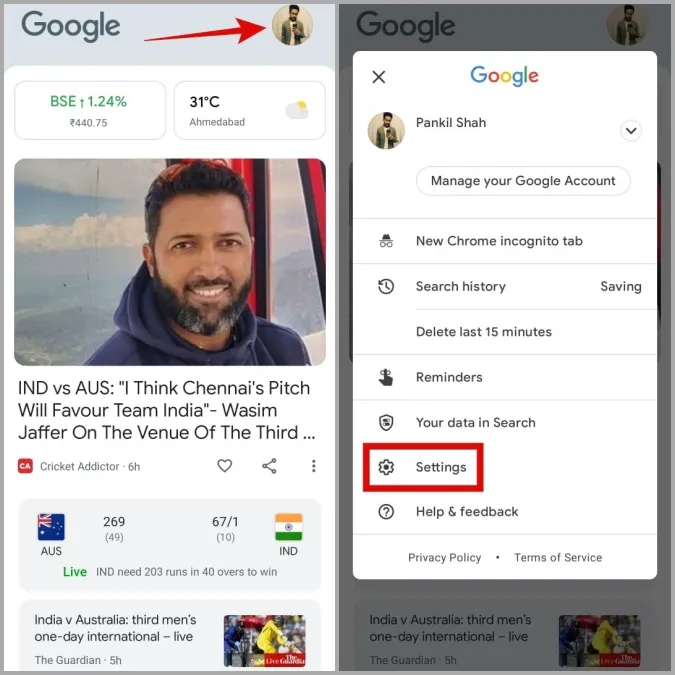
2) Tapez sur Google Assistant et sélectionnez Routines dans l’écran suivant.
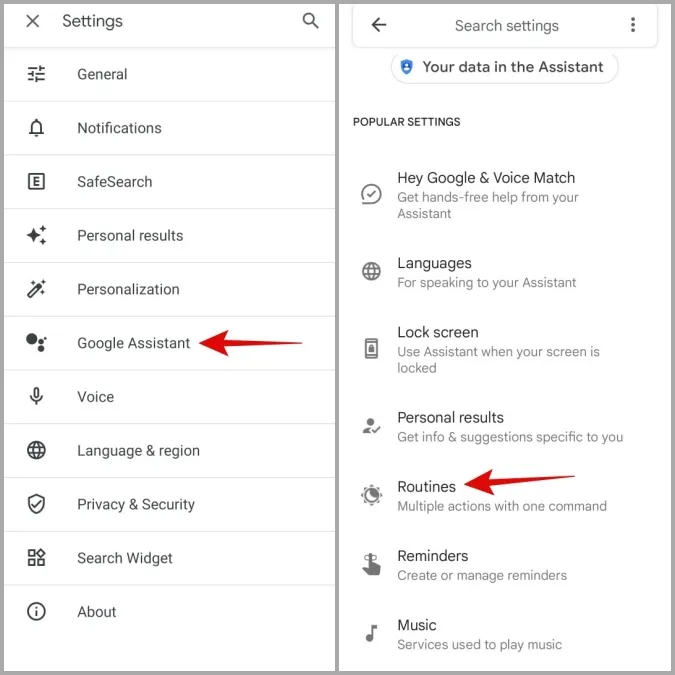
3) Passez en revue toutes vos routines une par une et assurez-vous qu’aucune d’entre elles n’est configurée pour envoyer des alertes météo sur votre téléphone.
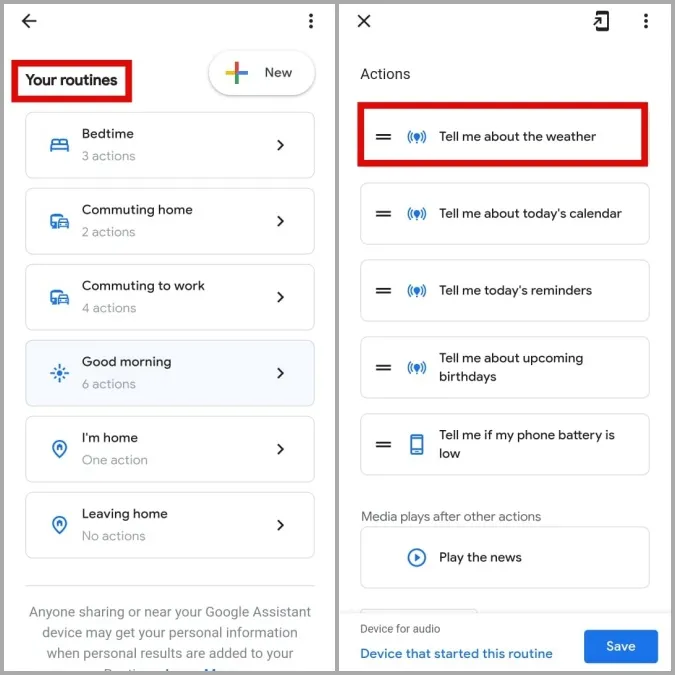
Si une routine est configurée pour envoyer des alertes météo, sélectionnez-la et appuyez sur l’option Supprimer l’action en bas de l’écran.
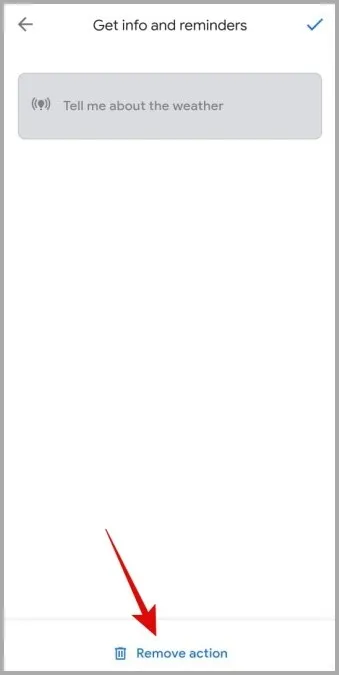
Comment désactiver les alertes météo sur les téléphones Samsung Galaxy
Si vous possédez un téléphone Samsung Galaxy, vous devrez également désactiver les alertes météo de l’application Samsung Weather. Pour cela, procédez comme suit
1. ouvrez l’application Paramètres sur votre téléphone et naviguez jusqu’à Apps.

2. appuyez sur l’icône de recherche en haut pour localiser l’application Météo. Appuyez ensuite sur cette dernière.

3. appuyez sur Notifications et désactivez la case à cocher située à côté de Autoriser les notifications.
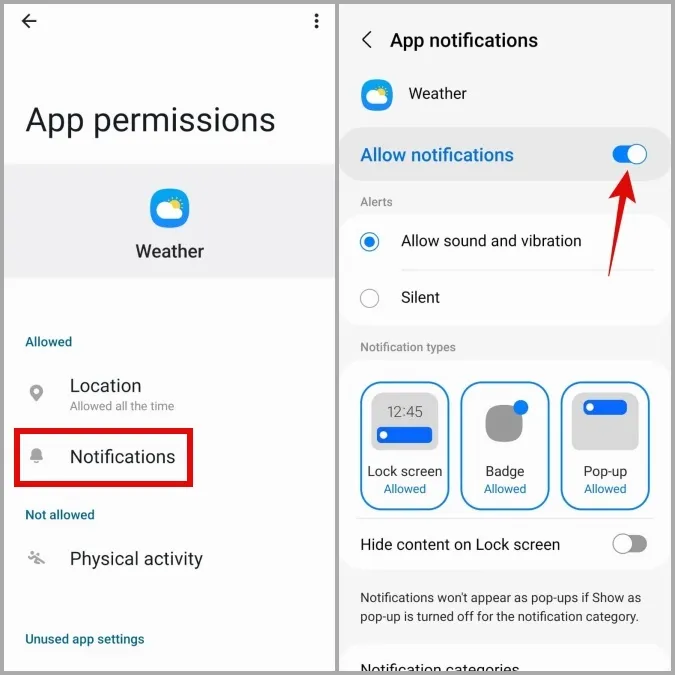
Une fois que vous avez effectué les étapes ci-dessus, l’application Samsung Weather n’enverra plus de notifications liées à la météo sur votre téléphone Galaxy. De même, vous pouvez désactiver les notifications de toute application météo tierce installée sur votre téléphone.
Comment désactiver les alertes météo sur l’iPhone
Par défaut, l’application Météo de votre iPhone envoie des alertes lorsque de la pluie ou d’autres phénomènes météorologiques violents sont prévus à l’endroit où vous vous trouvez. Voici comment ne plus recevoir ces alertes sur votre iPhone.
1) Ouvrez l’application Météo sur votre iPhone.
2. touchez l’icône de menu (trois lignes empilées) dans le coin inférieur droit.
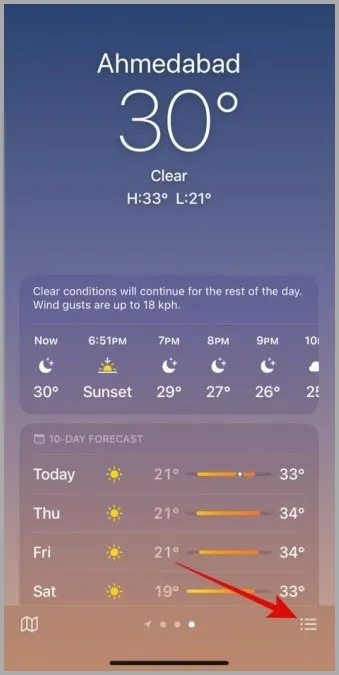
3. touchez le menu kebab (trois points) dans le coin supérieur droit et sélectionnez Notifications dans le menu qui s’affiche.
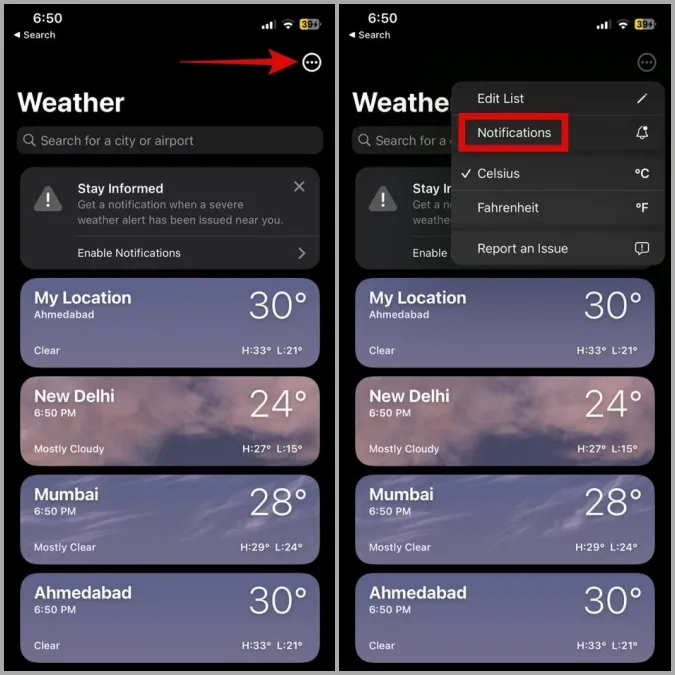
4. sous Emplacement actuel, désactivez les boutons situés à côté de Temps violent et Précipitations de l’heure suivante. Appuyez ensuite sur Terminé dans le coin supérieur droit.
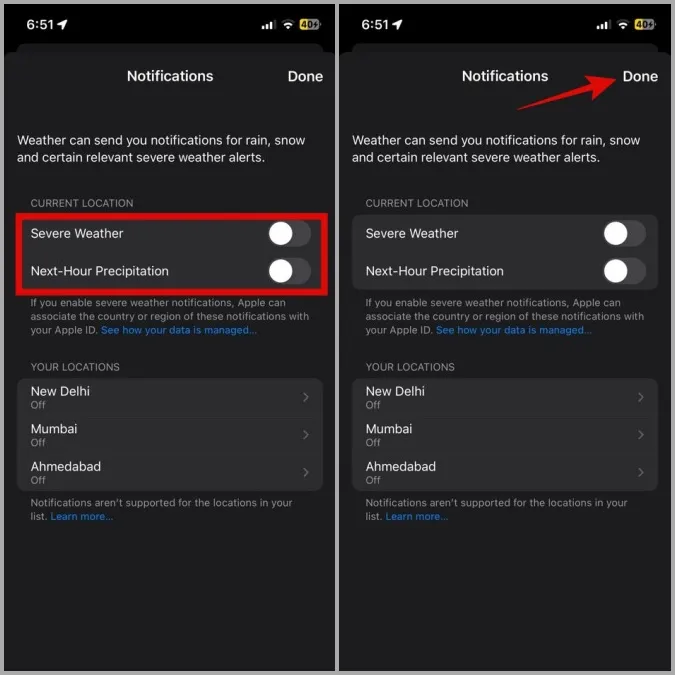
FAQ
1) Comment activer les alertes météorologiques d’urgence sur Android ?
Ouvrez l’application Paramètres et naviguez vers Sécurité et urgence > ; Alertes d’urgence sans fil. Ensuite, activez la case à cocher située à côté de Autoriser les alertes.
2) Comment ajouter un widget météo sur mon Android ?
Appuyez et maintenez n’importe où sur l’espace vide de votre écran d’accueil et sélectionnez Widgets. Tapez sur Météo et sélectionnez l’une des options de widget disponibles.
3) Comment ajouter la météo à l’écran de verrouillage de l’iPhone ?
Vous pouvez utiliser l’un des widgets météo de l’écran de verrouillage dans iOS 16 pour ajouter la météo à l’écran de verrouillage de votre iPhone.
Dites adieu aux alertes météo agaçantes
Si vous comptez sur le widget météo de votre téléphone ou de votre ordinateur pour vous tenir au courant de l’évolution des conditions météorologiques, les notifications météorologiques peuvent être accablantes. Heureusement, il est relativement simple de désactiver les alertes météo sur votre Android ou votre iPhone.
Vous n’arrivez pas à vous concentrer sur votre travail à cause du flux constant de notifications ? C’est une bonne idée d’utiliser le mode « Ne pas déranger » sur votre Android ou votre iPhone pour faire taire les notifications et les appels pendant les heures de travail.